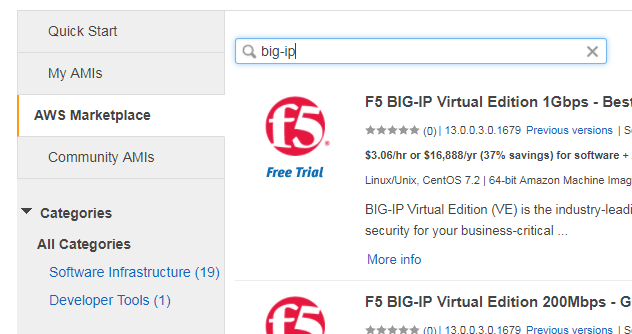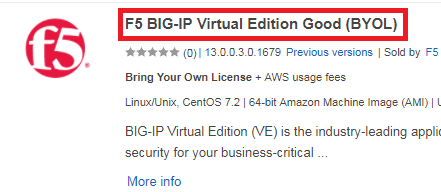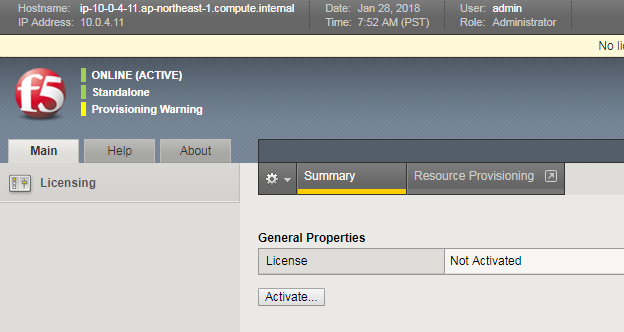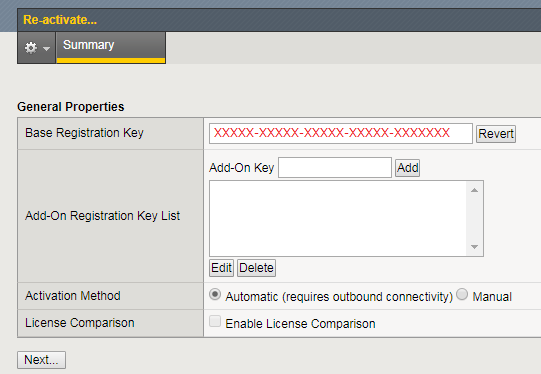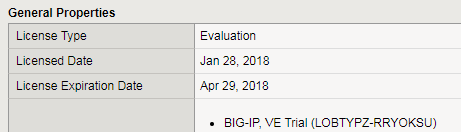はじめに
AWS上にBIG-IP veをデプロイしてみます。
トライアルライセンスの入手
ライセンスの入手はこちらから。90日のDownload a free trialを選びましょう。アカウントが無い人はRegister for your trialから、既に持っている人はLog inから。キーは30分以内に発行されます。
構成の検討
キーが発行されるまでの間にアドレス設計をしておきます。将来2台のBIG-IPを冗長構成で使うことも考え、以下の4つのサブネットを用意しました。
| サブネット名 | CIDR | 用途 |
|---|---|---|
| Public | 10.0.1.0/24 | WAN側インターフェース |
| Private | 10.0.2.0/24 | LAN側インターフェース |
| HA | 10.0.3.0/24 | HA用インターフェース |
| Management | 10.0.4.0/24 | Management用インターフェース |
インスタンスの作成
EC2のインスタンス画面から、Launce Instanceでインスタンスの作成を行います。
AMIの選択
左側のメニューから「AWS Marketplace」を選び、「big-ip」で検索します。
何やらたくさん出てきますが、トライアルライセンスを使いたいので選ぶのは「BYOL (Bring Your Own License)」のものです。BYOLにもGood/Better/Bestの3種類があります。これは機能の差で、GoodはLTMのみ、Betterはそれに加えてDNSとAFM、BestはASMとAPMも含めた全ての機能が使えるようになります。しばらくはLTM部分の検証のみに使う予定なので、今回は「Good」を選びました。
インスタンスタイプの選択
とにかく安く作りたかったので、選択肢の中で一番安いt2.mediumを選択しました。
インスタンス詳細
NICの設定は要注意です。最初に作成したNICがBIG-IP上でManagement用のものになるため、Managementセグメントを指定します。IPは10.0.4.11にしました。接続用にIPv4 Public IPもつけておきます。
ストレージはデフォルトのままです。
セキュリティグループ
初期設定でtcp/8443への接続が必要になります。「Create a new security group」を選ぶと自動的にルールを作ってくれるので、これを使いましょう。
待つ
インスタンスの起動を待ちます。。。
接続
インスタンスが起動したら、AWSの秘密鍵を使ってadminユーザでSSHアクセスをします。tmosシェルが出てくるので、modifyコマンドでadminユーザのパスワードを変更します。
admin@(ip-10-0-4-11)(cfg-sync Standalone)(NO LICENSE)(/Common)(tmos)# modify auth user admin password <password>
変更できたら次はブラウザから、https://:8443にアクセスしてGUIで操作をします。adminユーザ、先ほど変更したパスワードでログインができますので、ライセンスを投入していきます。
ライセンス投入
ログインするとライセンスが無いと表示されていますので、「Activate」を選択。
f5から送られてきているトライアルキーを入力して「Next...」を選択。ソフトウェア利用許諾を読んで「Accept」をします。
少し待つとライセンス認証が完了し、無事3ヶ月のトライアルができるBIG-IP veが誕生しました!
終わりに
BIG-IPは高価なのでなかなかラボ環境を揃えるのが難しいので、トライアルライセンスで勉強ができるのは嬉しいですね。次回は2台目のデプロイと冗長構成、その後はiruleなども試していきたいところです。